ビジュアルとテキスト
固定ページや記事を投稿する際の入力画面は、2つの入力画面から選ぶことができます。
ビジュアル
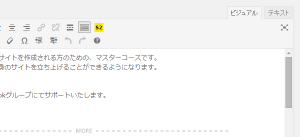 入力画面の右端のタブを「ビジュアル」をクリックしてアクティブの状態にします。
入力画面の右端のタブを「ビジュアル」をクリックしてアクティブの状態にします。
文字を入力するために必要な補助機能がセットされたボタンがいくつかあります。この機能を使用することで、文字の大きさ色の変更、画像の張り付け、リンクの張り付けなど特別な知識がなくても、ページを作成することができます。
ボタンのそれぞれの機能は、ボタンの上にマウスを持っていくと表示されます。
テキスト
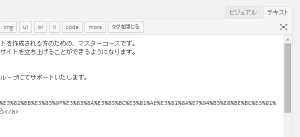 HTMLとCSSの理解ができている場合、ページを作成する際にHTMLタグ入力を行ったほうが思い通りにできることが多々あります。その場合は「テキスト」をクリックしてアクティブの状態にして、HTMLタグを利用して入力することができます。
HTMLとCSSの理解ができている場合、ページを作成する際にHTMLタグ入力を行ったほうが思い通りにできることが多々あります。その場合は「テキスト」をクリックしてアクティブの状態にして、HTMLタグを利用して入力することができます。
両方を使う場合
「ビジュアル」モードから「テキスト」モードに切り替えた場合、自動的に挿入されているHTMLタグがありますが、若干のバグがあるように感じます。「テキスト」モードから「ビジュアル」モードに切り替えた時は、特に表示に問題はありませんが、「テキスト」→「ビジュアル」→「テキスト」を繰り返すと、最初にテキストモードで記載したHTMLタグはWordpressの自動的なビジュアル変換により無視されるものがあります。これはおそらくバグだと思いますが、プラグインが改善されていくことにより徐々に解消されると思います。現状ではこの表示に対する不具合を理解して、モードの切り替えを行ってください。
この投稿へのトラックバック
トラックバックはありません。